创建并用电子邮件发送 PDF 相册
想要创建一个快速相片显示却不需要复杂的图片程序吗? Solid Capture 就提供了一个创建 PDF 相册的简易解决方案,却完整到为每一张照片配字幕。您可将您捕获的图像或从您的数码相机拖放到 Solid Capture 的照片集中为一个图片展示。然后,您可快速地创建一个 PDF 文件,并将其传送给您的朋友和家人。 第 1 步 - 打开 Windows Explorer 和 Solid Capture
首先,打开 Solid Capture 介面。(最简单的方法是双击系统托盘上的图标。)然后,打开 Windows Explorer 或“我的计算机”,导航到包含您图像的文件夹。
提示: 您也可使用 “全屏” 键盘快捷键(“打印屏幕” 为默认)以打开 Solid Capture 介面。

第 2 步 - 将图像拖放到 Solid Capture
在 Windows Explorer 或“我的计算机”中,点击图片并按下鼠标按钮。将图片拖入 Solid Capture 中的“幻灯片”。当您看到“+”符号,即可放开图片。您想添加几张图片就重复几次此动作。
提示: 如果您偏好,另一种添加图片至 Solid Capture 的简易方法是右击该图片,然后选择 “保存到 Solid Capture”。
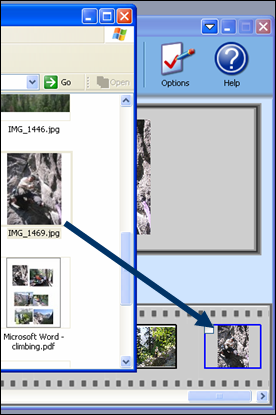
第 3 步 - 添加字幕
在 Solid Capture 中,点击一张图片以将其带入“预览窗口”。然后,点击该窗口下的 “编辑字幕” 按钮。在弹出框内,键入您想用于该图片的字幕,然后点击 “确定”。(您想为几张图片做字幕就重复几次此操作。)
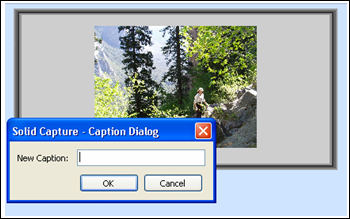
第 4 步 - 选择“照片和电子邮件发送”选项
选择您想放入您相册的图片上方的复选框,然后点击 “电子邮件发送” 按钮。在 “电子邮件发送选项和版面选择” 对话框中,从 “您希望如何传送您选定的捕获?” 下拉列表中选择 “创建 PDF 文件并附在电子邮件中” 。
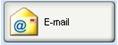
第 5 步 - 版面选择操作
选择您希望显示在每一页的图片数量。“预览”将为您显示每一页版面将如何设计。如果愿意,您可更改 “方向”、“大小” 或 “边距” 设置,或者点击 “页眉/页脚” 以将页眉或页脚添加到您的页面。完成后,点击 “电子邮件发送”。 第 6 步 - 键入电子邮件,然后发送
如果您使用 Outlook,一个新建电子邮件将打开,您的新建 PDF 文件将显示为附件。直接添加您的电子邮件内容,发送,然后就完成了!
|